怎么制作电音?使用FL Studio制作电音教程
2020-08-21 23:01作者:佚名
FL Studio是一款好用的音乐制作和处理工具,使用这款工具我们还可以制作出好用的电音效果,那么具体怎么操作呢,下面小编为大家讲一下:
FL Studio制作电音教程
做电音,需要添加一些合成器,所谓合成器,就是电子乐器,我们听到的一些电子音乐就是合成器发出的,在播放列表空白区域单击鼠标滚轮可选择合成器:
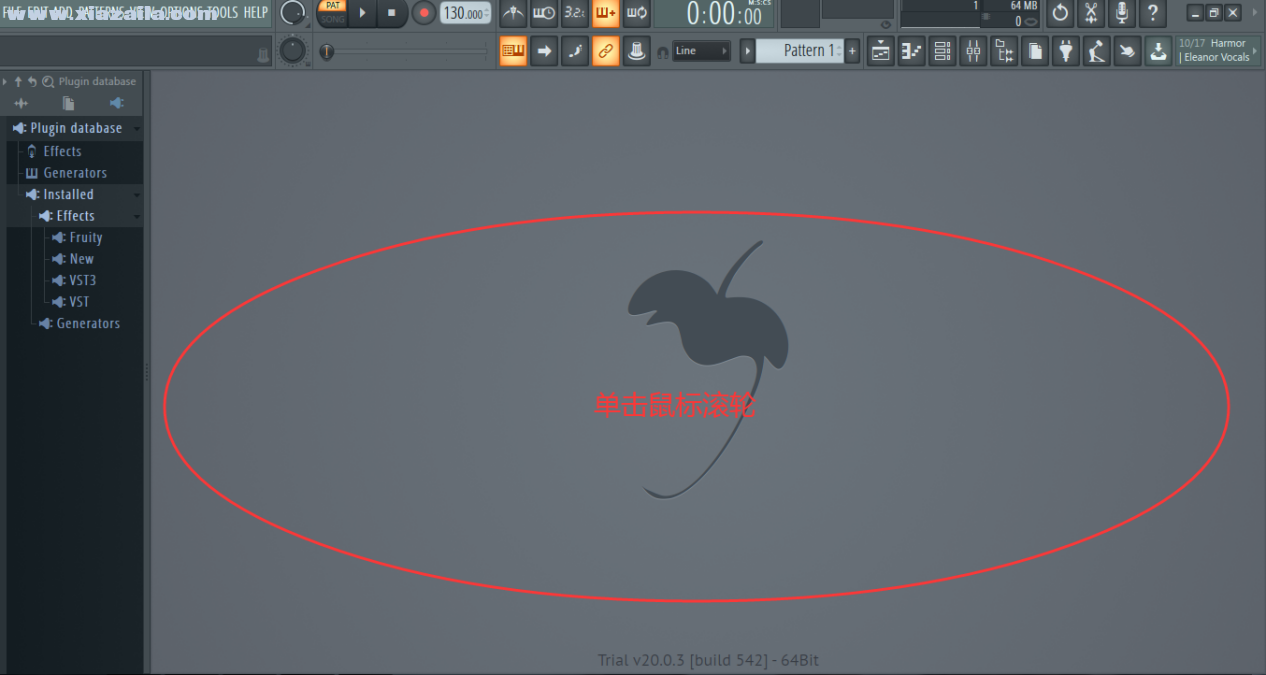
图1:单击鼠标滚轮
单击滚轮后,界面如图:
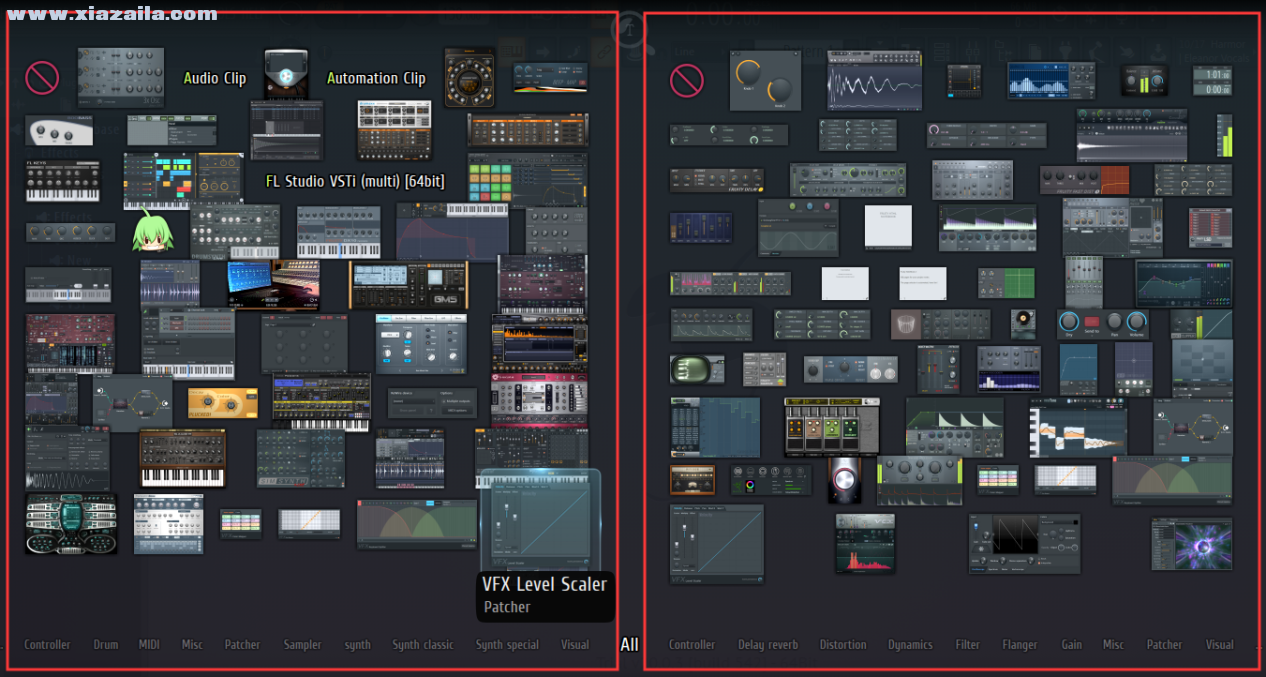
图2:选择合成器
界面分为左右两部分,左边为合成器,只可添加到通道机架,右边为效果器,是添加到混音台的,拖动合成器图标到通道机架即可添加,如图:

右键单击合成器名字可以Delete删除或者Replace替换成别的合成器,Rename,color and icon则可以为该合成器取一个名字和选择选择颜色。
在音乐编曲软件FL Studio中添加完合成器后,需要在钢琴卷帘中创作旋律(以下统称钢琴窗),点击通道机架右上角图标进入钢琴窗,如图:
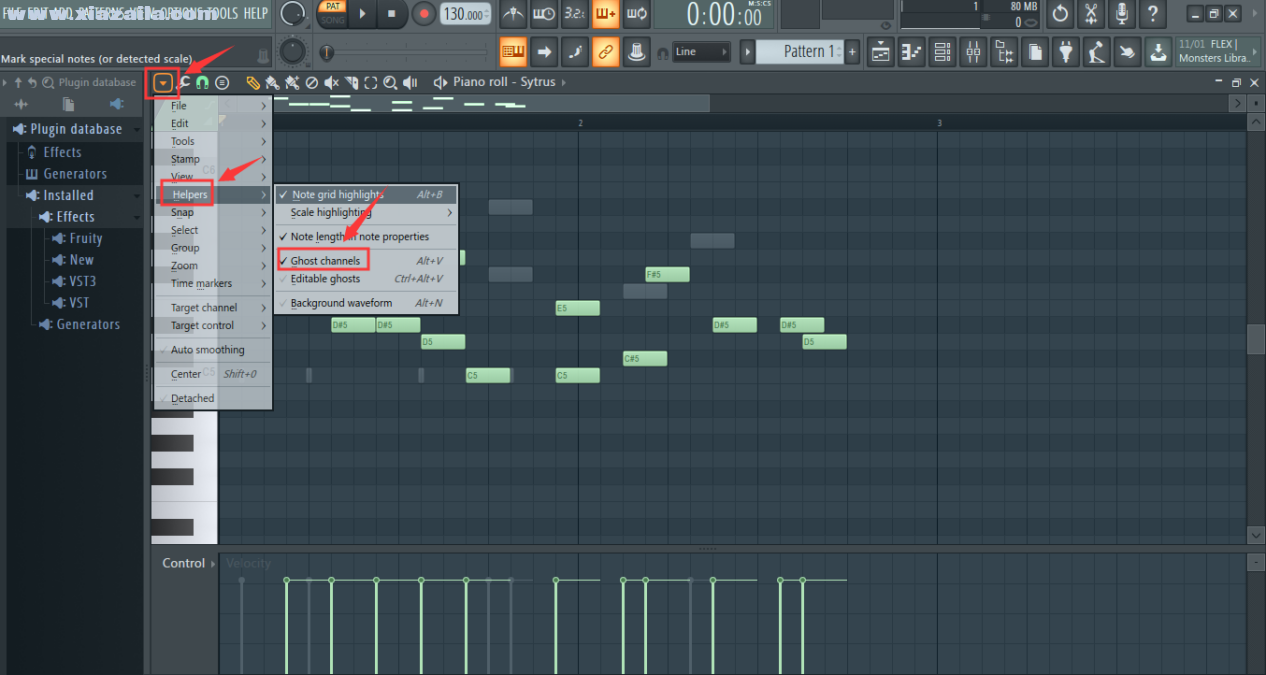
在钢琴窗中点击左键添加旋律,右键删除,旋律对应的是通道机架中的合成器,可以看到图中音符有的暗有的亮,这是最佳状态,所有音符一目了然,点击钢琴窗左上角三角形图标,依次点击“Helpers”、“Ghost channels”即可设置,如图:
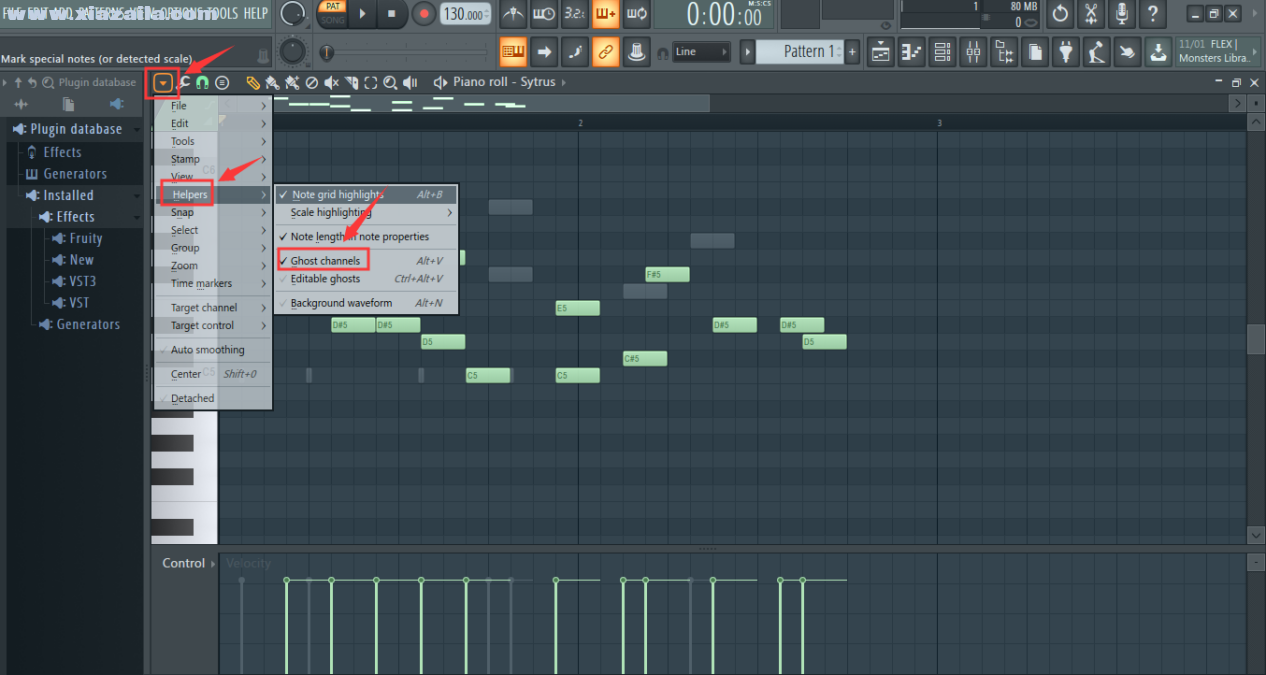
图5:选择音符样式
电音制作中常常用到的音符切分功能,即需要某个音符一直重复,但是要控制单个音符时长,钢琴窗中也可设置,仍然点击钢琴窗左上角三角形图标,再依次点击“Tools”、“Chop”,来到调节界面,如图:
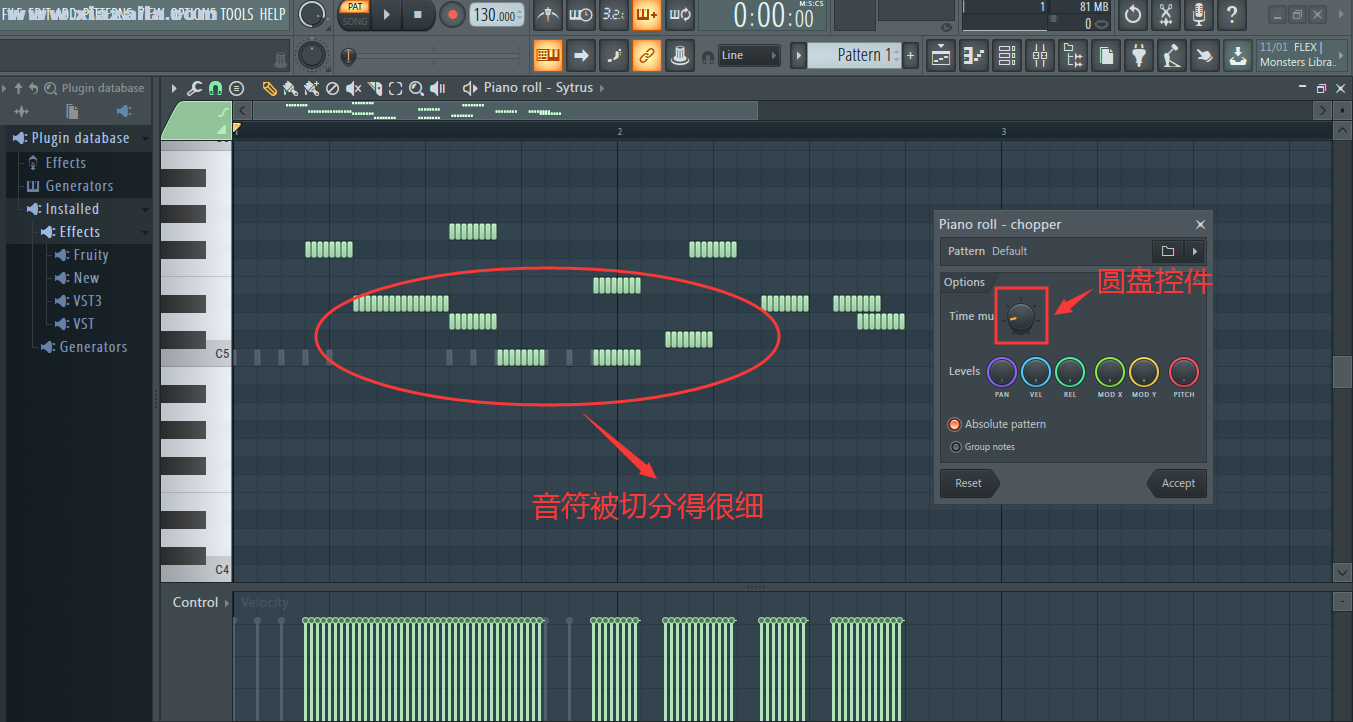
图6:音符切分界面
把鼠标放在界面中的圆盘控件上用鼠标滚轮即可调节,如图:
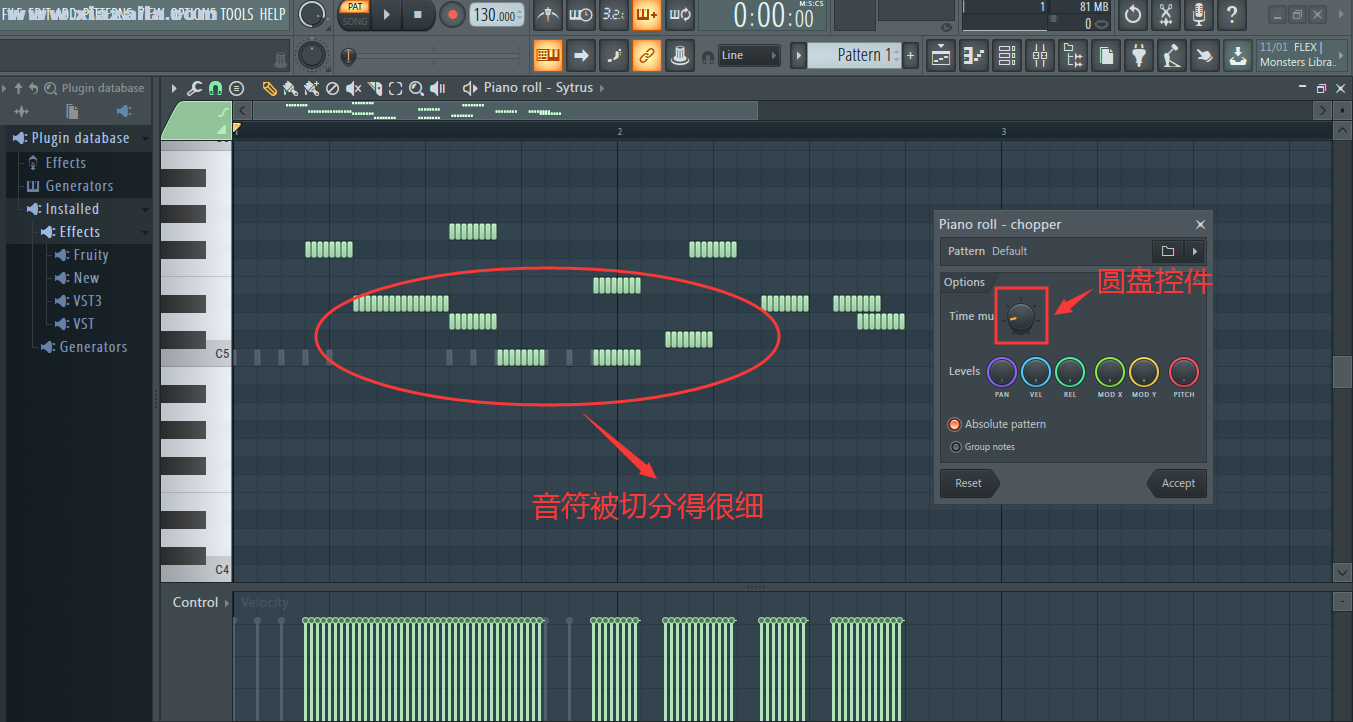
图7:切分音符
拖动钢琴窗下端的音量线则可调节音符的力度,即音量大小,如图:
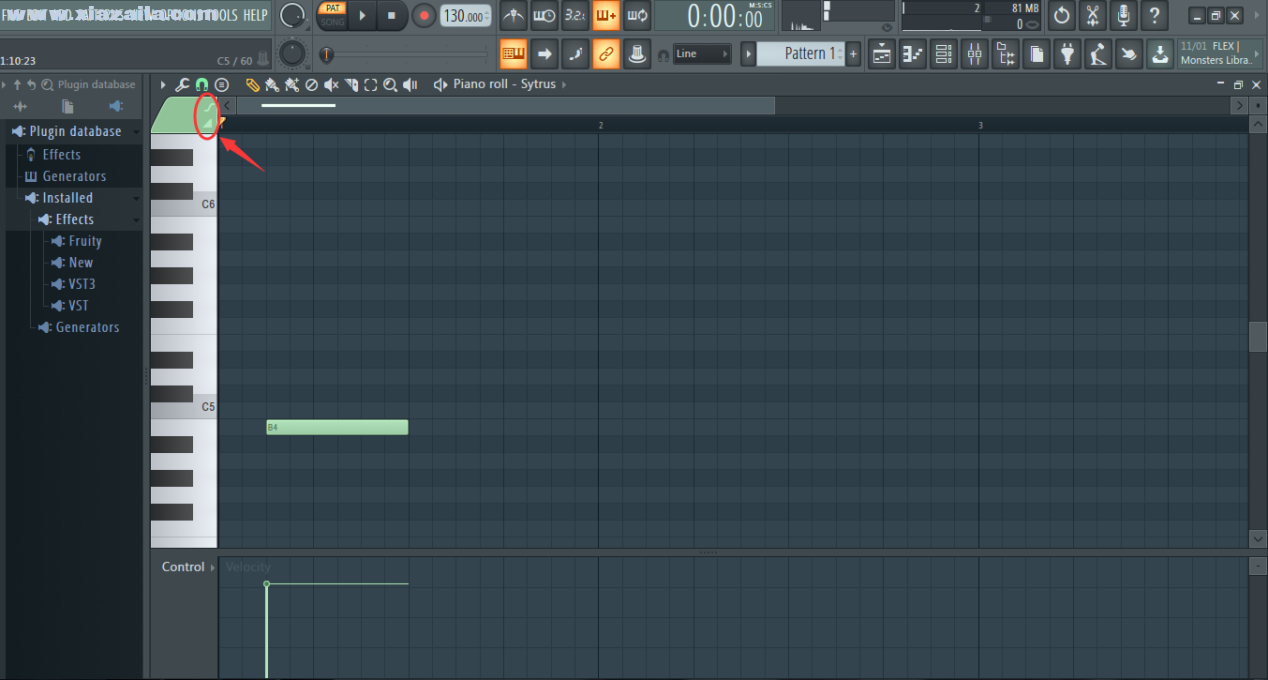
图8:调节音量大小
除此之外,电音制作中还经常用到的滑音效果也可在钢琴窗中添加,点击钢琴窗左上角的两个滑音图标,如图:
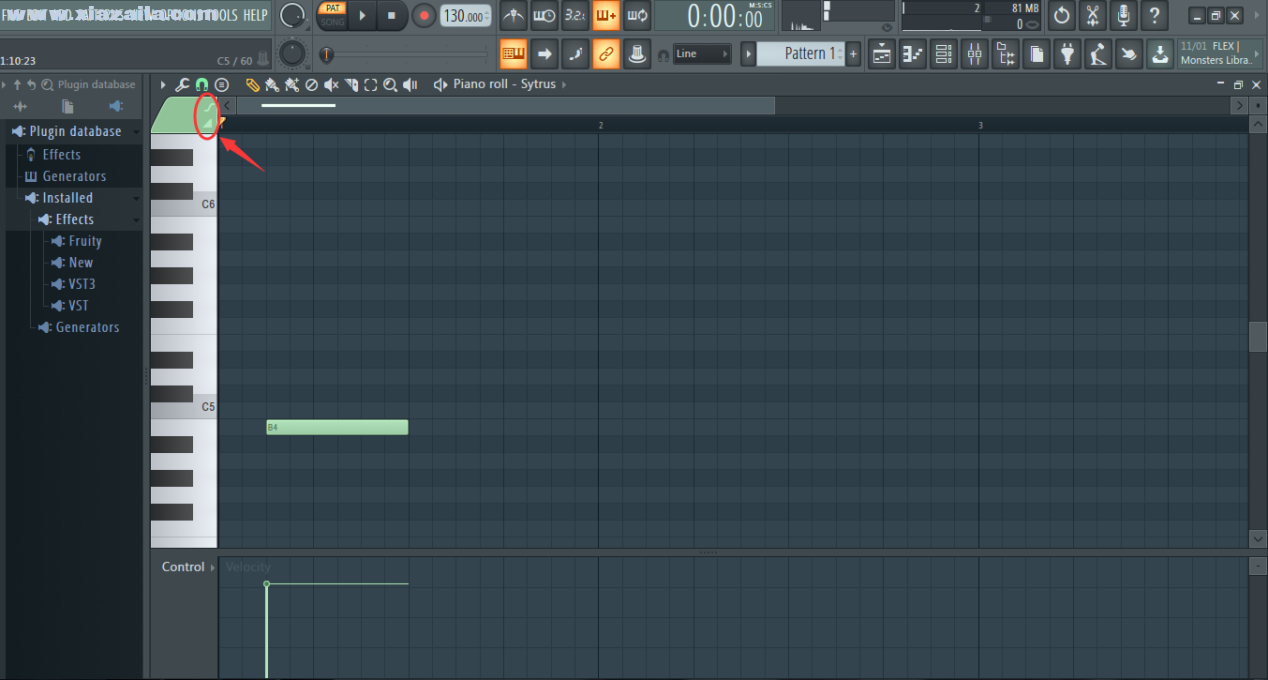
图9:滑音图标
上面的滑音图标是让音符之间的衔接不那么突兀,产生的是滑音效果,如图:

图10:滑音衔接音符
而下面的滑音图标则是单个音符产生滑音效果,且需要建立在已经有音符存在的基础之上,如图:

图11:单个滑音音符
添加滑音音符后,原有音符会向滑音音符的音高渐变,达到滑音效果。
除了在钢琴窗中创作旋律外,我们还需要用到混音台,混音是电音制作的重中之重,导入音乐文件,点击进入混音台,如图:
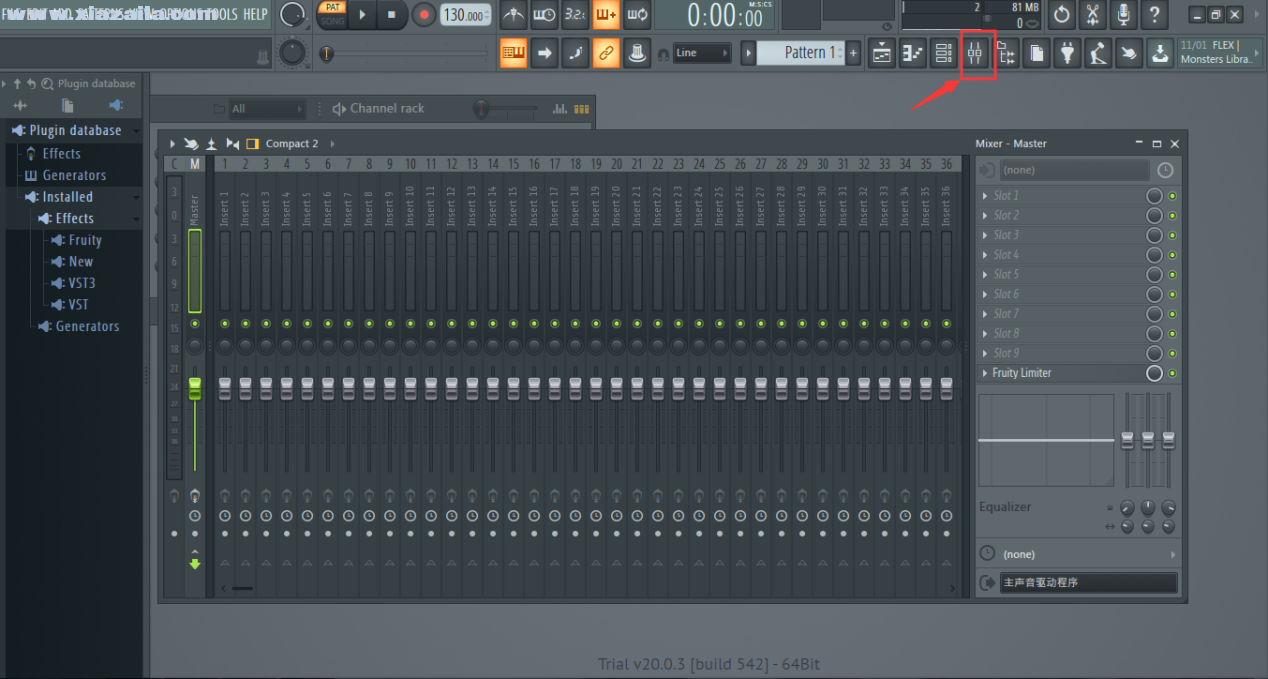
图12:进入混音台
混音台中最左端为总线,右边所有的通道都会将声音发送到总线进行处理,如图:
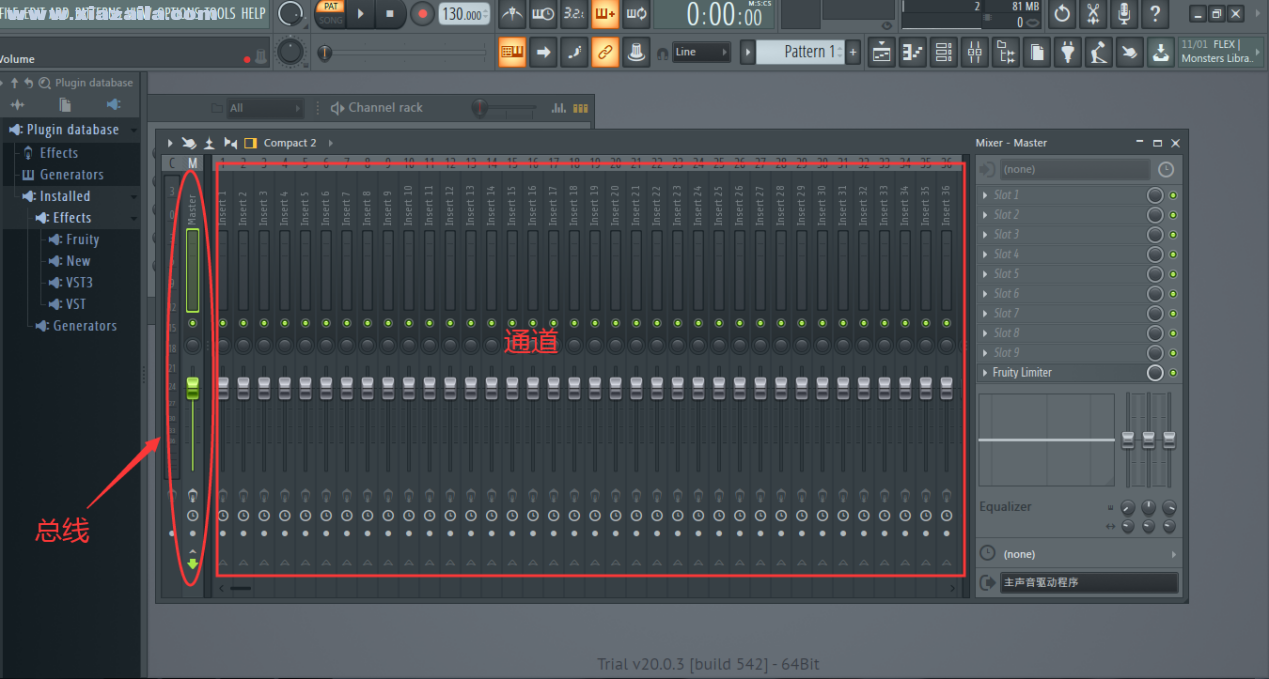
图13:混音台总线
每条通道中间的滑块可调节音量,把鼠标放在通道机架中的数字窗口,再用鼠标滚轮可以调节每个合成器在混音台中的通道位置,进而精确调节,如图:
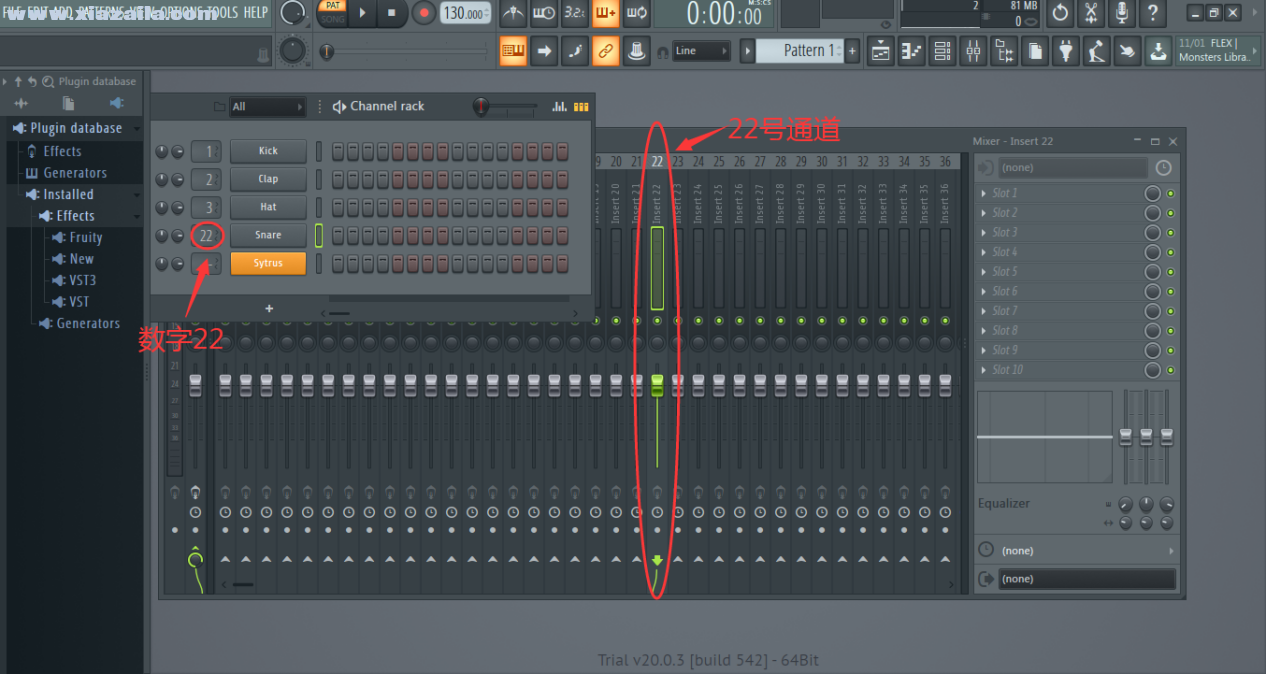
图14:调节轨道
将状态切换为“SONG”,右键单击混音台音量滑块选择“Create automation clip”可自由调节轨道音量,如图:
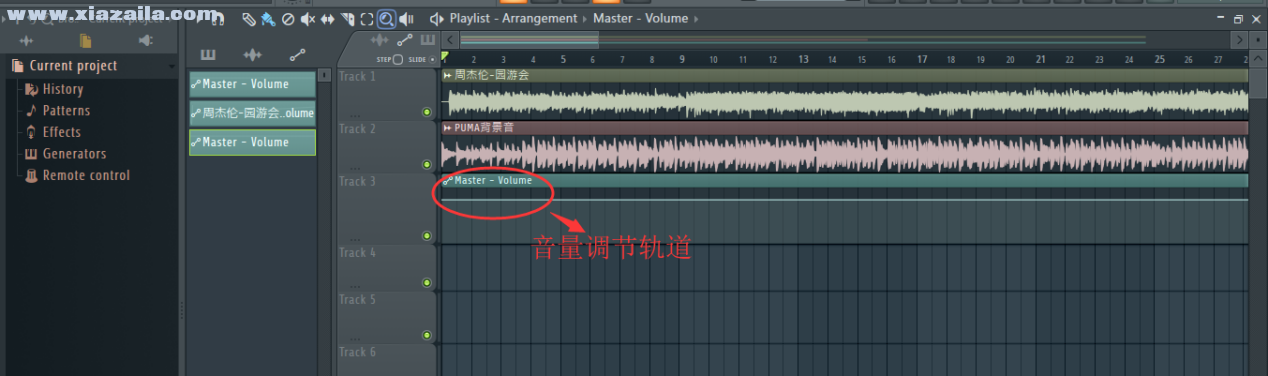
图15:音量调节轨道
在音量轨道上单击右键会生成两个圆点,大的是调节整体音量的,小的是在前后两个大圆点之间微调,如图:
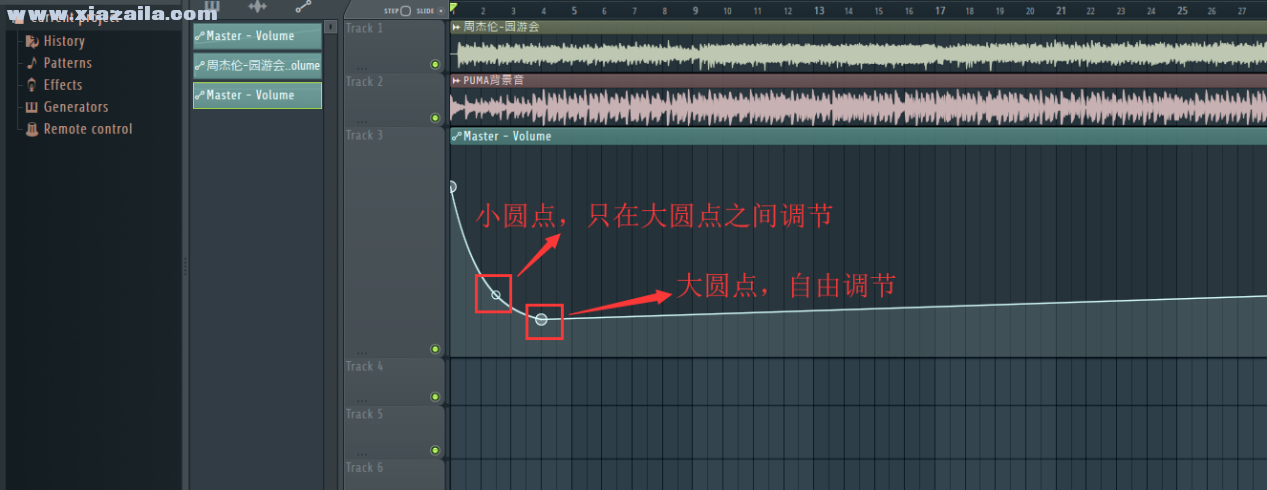
图16:音量调节
混音台的核心是效果器,比如EQ均衡器。
声音是有频率的,频率越低就越沉闷,反之越尖锐,当我们需要调节某段旋律的音高时,就需要用到均衡器,点击混音台右端的Slot,选择“Fruity Parametric EQ 2”,来到均衡器界面,如图:
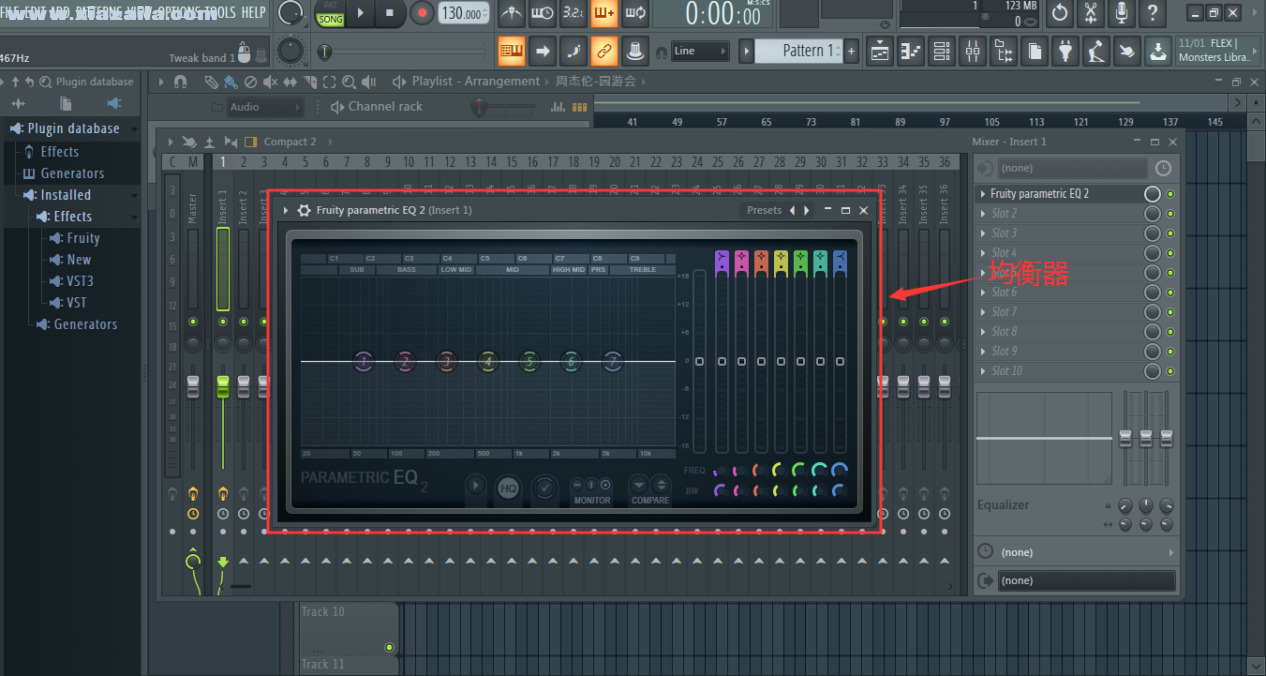
图17:EQ均衡器
播放时每个频率的颜色深度会不一样,如图:
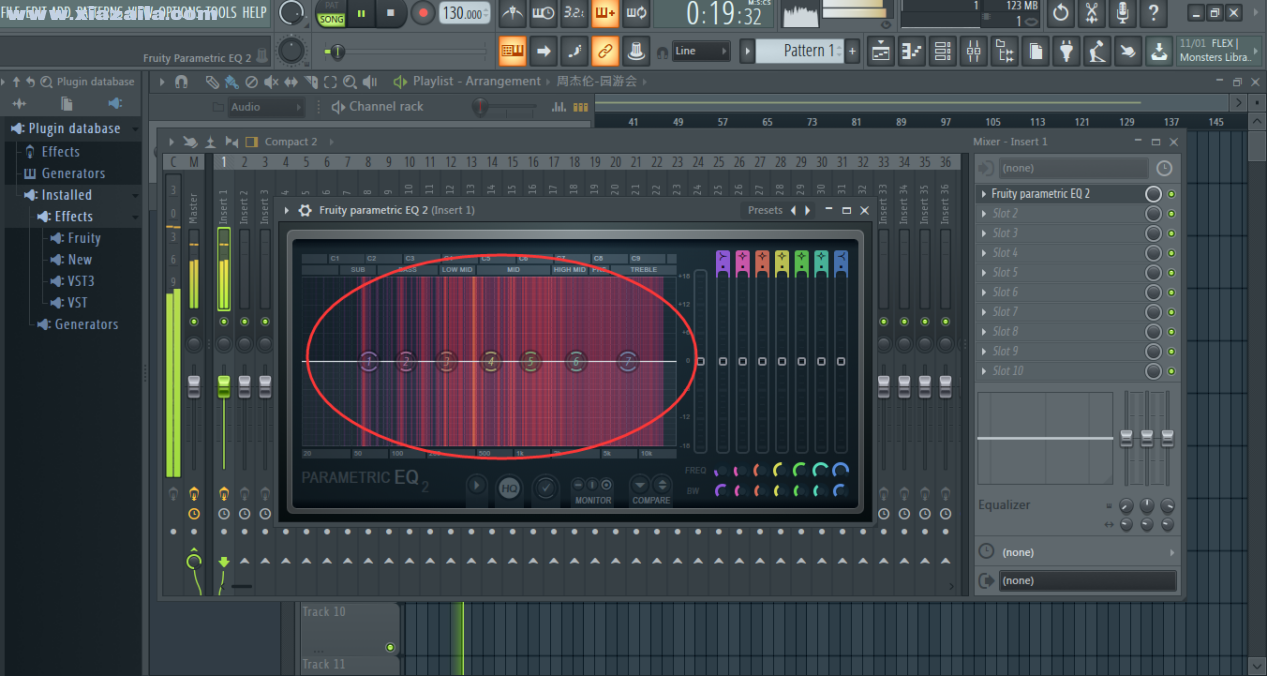
图18:频率显示
颜色越深代表这个频段点它的电平越高,均衡器下端的20-10K是频率范围,拖动图中的彩色圆点可以调节频率,最大到20K赫兹,这个范围是人耳能听到的范围,往上拖动则是对该频段的增益,反之为减弱,但有范围,并不是无限增益或减弱,范围为-18db-18db。
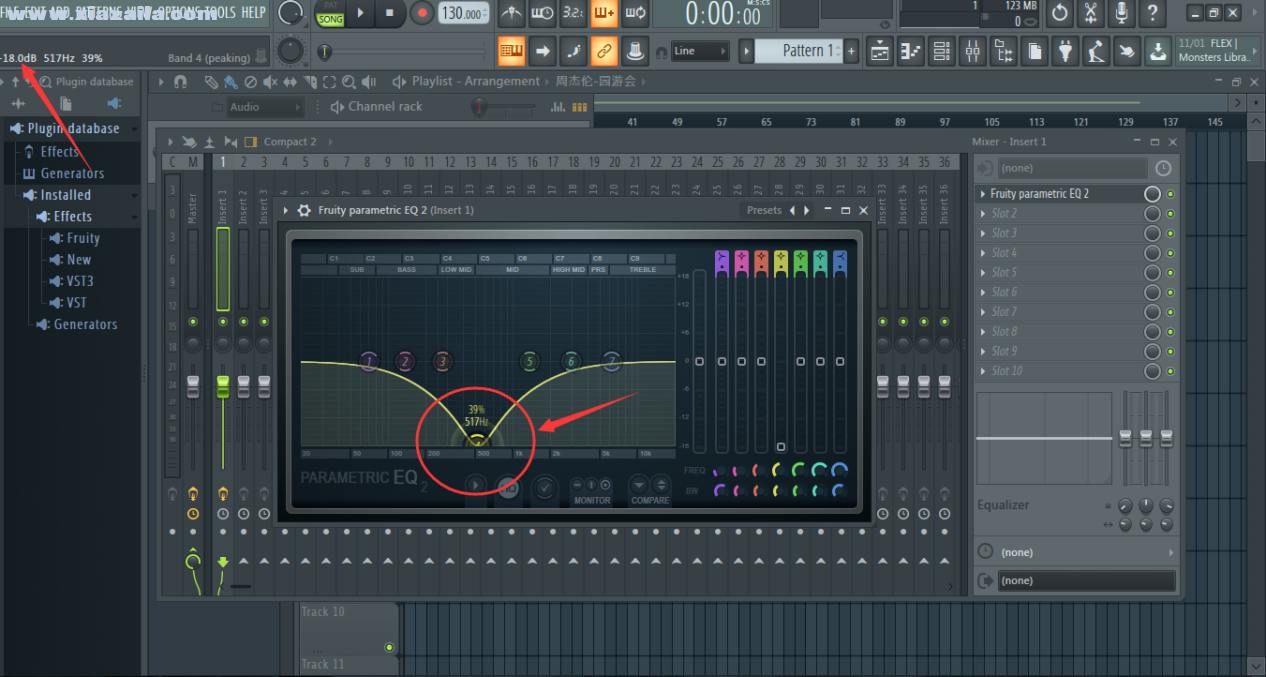
图19:增益/减弱范围
而上端的英文则是将频段分为几类,除了可拖动圆点之外,右半部分则是横向和竖向调节频率,按鼠标滚轮即可重置,效果如图:
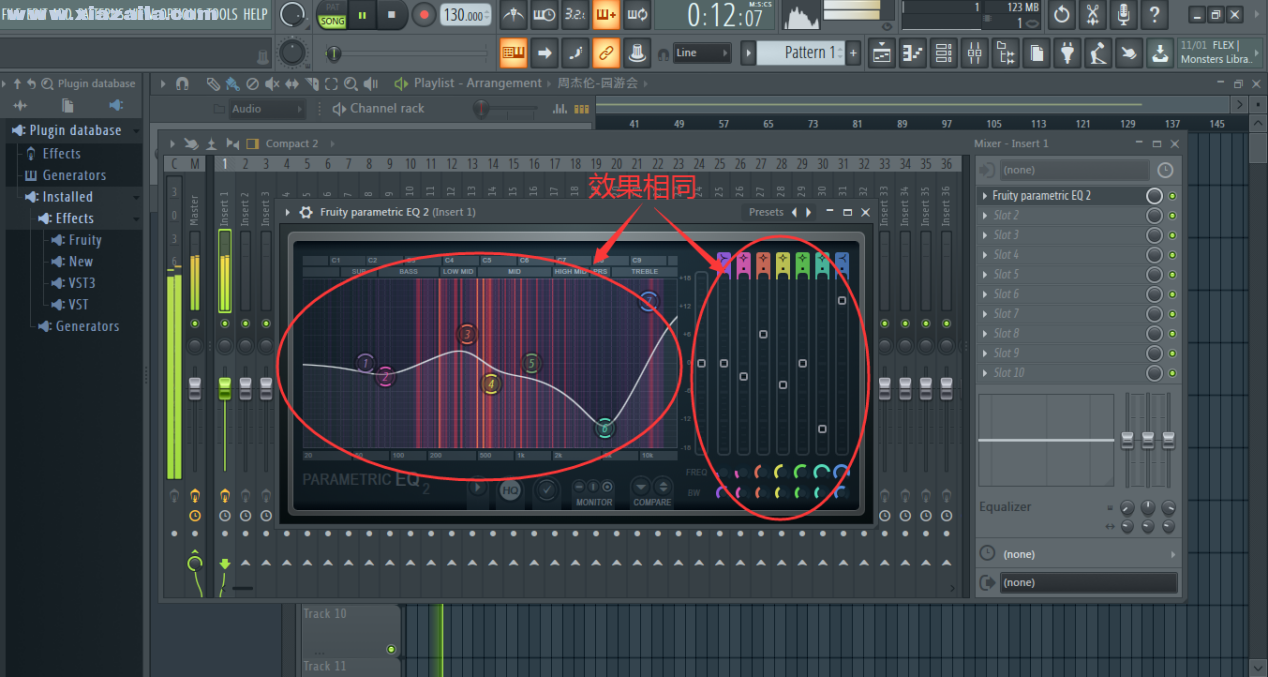
图20:调节频率
除了均衡器,另外再讲一下电音制作中经常用到的混响效果器(以下简称混响)。
点击Slot,选择“Fruity Reeverb 2”,来到混响界面,如图:
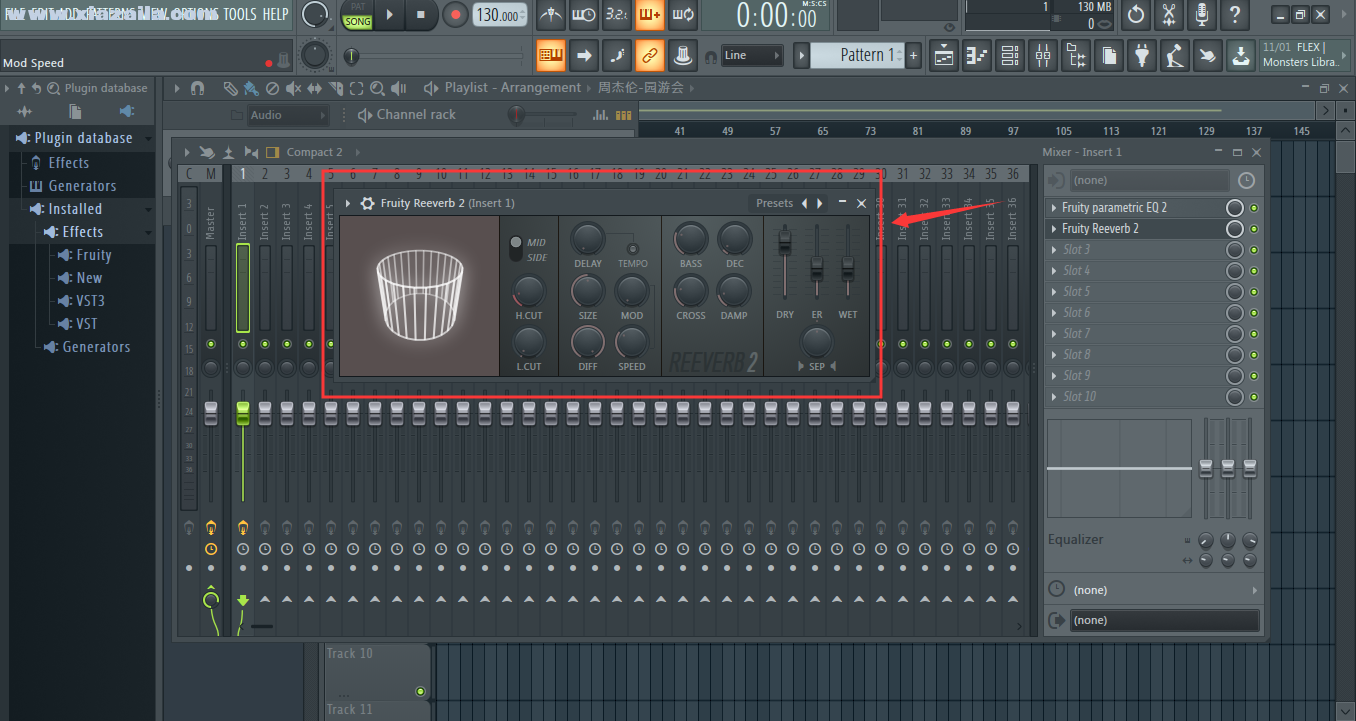
图21:混响效果器
混响效果简而言之就是回声,在混响中调节一些参数可以改变回声的效果。
混响界面右端有三个滑块:
DRY:干声电平,可理解为原声。
ER:早期反射,可理解为第一次回声,通常调高一点比较好,效果更为明显。
WET:湿声电平,可理解为除了原声以外的反射声,即所有的回声。
除了直接对音效进行调节外,还可通过改变“外部环境”来改变音效,拖动图中转动的图标即可,它就是“外部环境”,可比作是房子,上下拖动则是改变房子的大小,房子越大回音时间就越长,反之越短,而左右拖动则是改变房子形状,即漫射,如图:
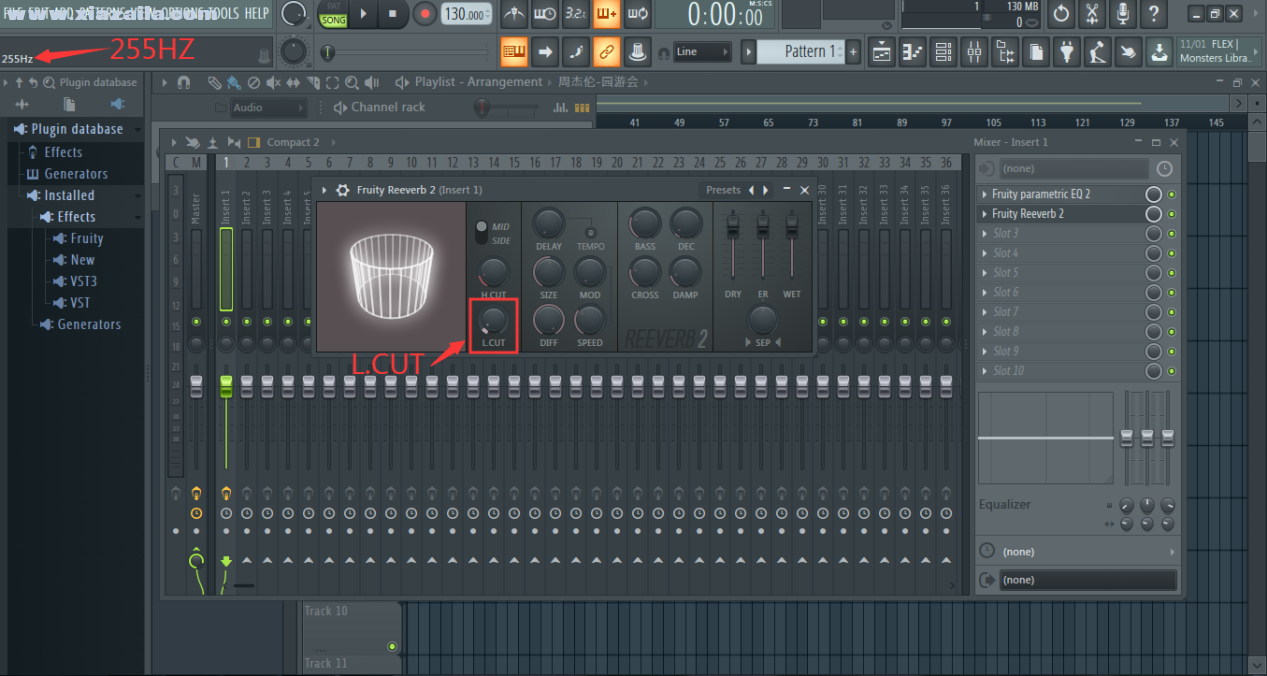
图22:调节“外部环境”
除了拖动图标外,也可以通过图中标明的控件来调节。
在混响中也需要对声音的频段进行限制,所以混响界面中的“L.CUT”为低切,即切低频,“H.CUT”为高切,为切高频,“L.CUT”一般调至250HZ-300HZ即可,高切根据实际情况而定,跟前文所讲的EQ均衡器原理相似,都是控制频率,如图:
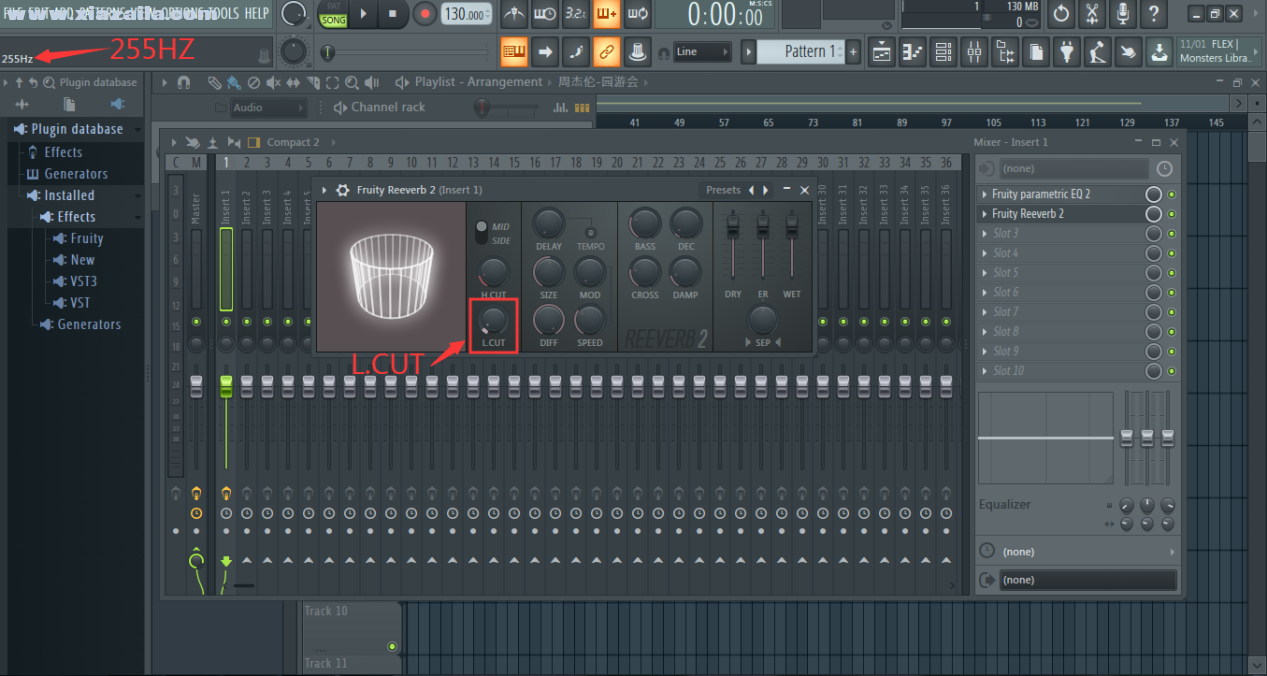
图23:低切
